Deci, adăugați componenta DataGridView:

Apoi trebuie să selectăm sursa de date, în acest caz trebuie să creați o nouă sursă de date:
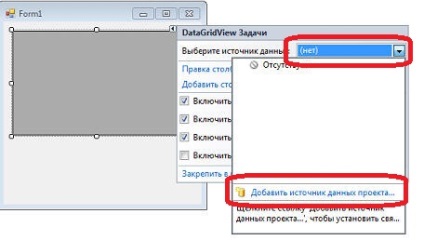
Vom deschide Expertul de configurare a sursei de date. Selectați "Baza de date" și faceți clic pe butonul "Înainte":
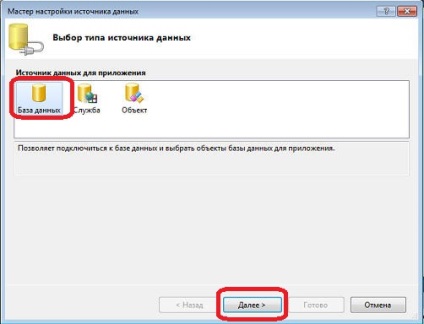
Aici nu avem de ales: "Set de date" și faceți clic pe butonul "Înainte":
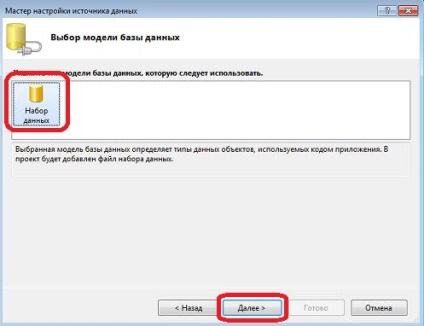
Apoi, avem un dialog pentru a alege conexiunea la baza de date. Am deja o conexiune, dar probabil că nu veți avea conexiuni, deci nu ezitați să faceți clic pe butonul "Creați conexiunea":
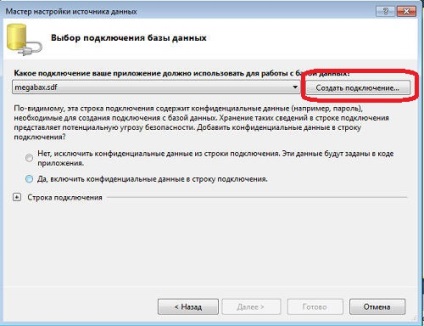
În acest caz, veți deschide dialogul pentru crearea unei conexiuni, în care vom selecta sursa de date "Microsoft SQL Server Compact 3.5". vom îndrepta calea către baza de date creată și parola pentru aceasta (am întrebat-o când am creat baza de date în ultima lecție):

Așa că am creat o conexiune la baza de date, acum a apărut în lista de selecție. Acesta este doar un caz test, astfel încât să includă informații sensibile în șirul de conexiune pe care nu le-ar obține parola de fiecare dată când vom conecta la baza de date și faceți clic pe butonul „Next“:
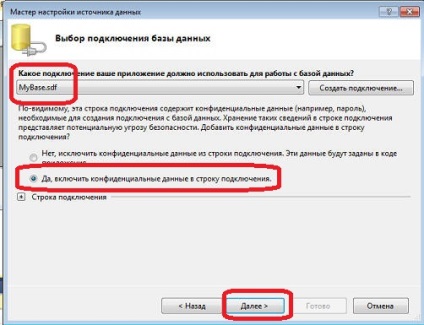
La întrebarea dacă să copiați baza de date în proiect, vom răspunde "Nu":
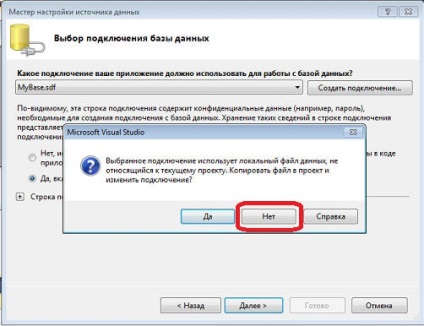
În dialogul următor, dați din nou clic pe "Următorul":
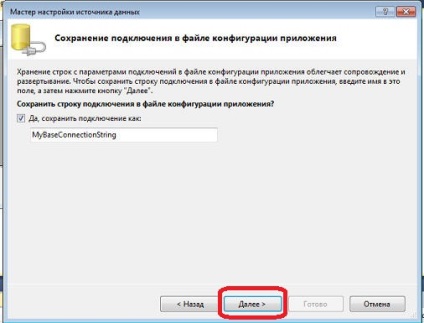
După aceea, vom avea o listă de date disponibile pentru selectare:
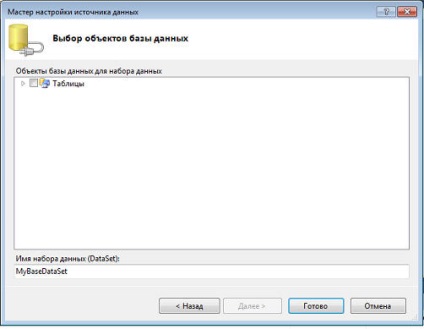
alegeți tabelul pe care l-am creat:
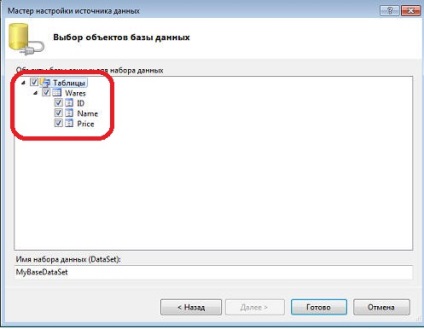
După ce faceți clic pe butonul "Finalizare", vom avea coloanele tabelului selectat din componenta DataGridView:
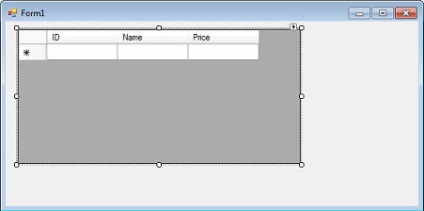
Toate, acum putem rula programul și chiar putem edita datele în tabela de baze de date:
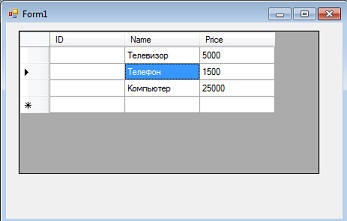
Este adevărat, în timp ce datele pe care nu le-am salvat, dar problema salvării datelor este deja subiectul următoarei lecții